Google 에서 Google 포토의 무제한 서비스를 중단하기로 했다.
support.google.com/googleone/answer/10214036
활동 및 스토리지 할당량 정보 - Google One 고객센터
Google 포토 ,Gmail 및 Google 드라이브(Google 문서, 스프레드시트, 프레젠테이션, 드로잉, 설문지, Jamboard, 사이트 도구 파일 포함)의 업데이트된 제품 정책이 2021년 6월 1일부터 적용됩니다. 이러한 정
support.google.com
이에 사진 무제한 저장이 가능한 Amazon Photos를 소개하고, Google Photo 의 사진을 아마존 포토로 옮기는 방법을 적어 본다.
Amazon Photos는 사진의 경우 Prime 회원에게 무제한 저장용량을 제공하고 동영상의 경우 무료로는 5GB 까지 용량을 제공한다. 지원하는 플랫폼은 Google, iOS, PC 등 모든 플랫폼에서 지원된다.
www.amazon.com/Amazon-Photos/b?ie=UTF8&node=13234696011
Amazon Photos
Amazon Photos: Amazon Photos offers unlimited, full-resolution photo storage, plus 5 GB video storage for Prime members. All other customers get 5 GB photo and video storage. Securely store, print, and share your favorite photos from the Amazon Photos app.
www.amazon.com
우선 Google 포토에 백업된 사진을 다운 받아보자. Google 에서는 제공중인 서비스에 백업된 데이터를 다운 받을 수 있게 해주는 Google 테이크아웃 이라는 서비스를 제공하고 있다.
로그인 - Google 계정
하나의 계정으로 모든 Google 서비스를 Google 계정으로 로그인
accounts.google.com
위 싸이트에 접속하면 우선 포함할 데이터를 선택 한다. 기본적으로 Google 의 모든 서비스가 선택되어 있는데 여기서는 Google 포토의 사진만 다운받길 원하므로 우선 모두 선택 해제를 선택한다.

그 다음 Google 포토만 선택해서 포함할 데이터에 추가해 준다.
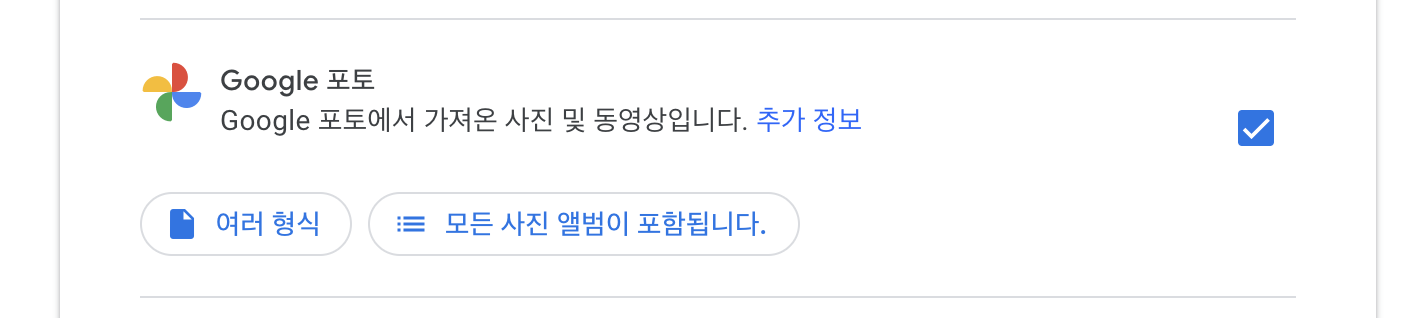
포토 서비스에서도 일부 사진만 다운받기를 원하는 경우 "모든 사진 앨범이 포함됩니다." 항목을 선택하면 옵션 선택이 가능한 창이 뜬다. 여기서 옵션을 선택해 특정 사진 그룹만 다운도 가능한다.

이제 맨 하단의 "다음 단계" 버튼을 클릭해 파일 형식, 빈도, 대상 위치 선택을 하는 단계로 넘어간다.
우선 선택한 데이터의 전송 방법을 선택한다. 어떤 방식으로 Google 포토의 사진들을 다운 받을지 선택 할 수 있다.

전송 방법은 여러 방법이 있는데, 여기서는 기본 값인 "이메일을 통해 다운로드 링크 전송" 방식으로 진행한다.

다음으로 실행 빈도를 선택할 수 있다. 사진을 다운 받는 목적이 별도의 백업을 위한 것이 아닌 단순 이동이기 때문에 "한 번만 내보내기"를 선택해 현재 Google 포토에 백업된 사진을 모두 내보내게 한다.
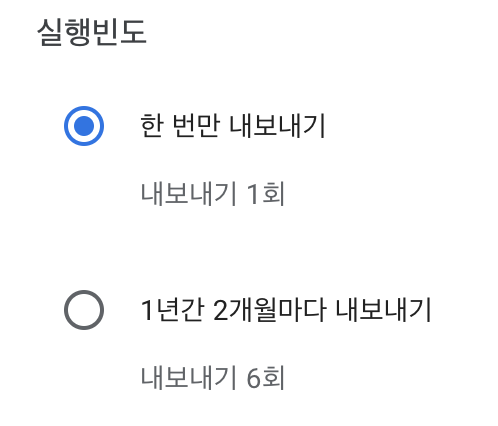
이제 파일 형식 및 크기를 정해준다. 다운받아야 할 데이터의 양이 많기 때문에 압축과 분할을 해서 다운받게 해주는데 역시 기본 세팅으로 진행 하였다.

이제 하단의 "내보내기 생성" 버튼을 누르고 메일이 오길 기다리면 된다. 일정 시간이 흐르고 메일이 오면 다음과 같이 다운로드 링크가 포함된 메일이 도착한다.

링크를 클릭하면 데이터 다운로드 신청을 진행했던 Google 테이크아웃 페이지로 리다이렉션 되고, 다음과 같이 다운받는 링크들을 보여준다. 어디까지 받았는지 표시도 되기 때문에 꽤 친절하게 되어 있다.

이제 Google 포토에서 사진을 다 받았으니 Amazon Photo 에 받은 사진을 올려보자. 참고로 이 작업은 Mac 에서 진행중이나 Windows PC 도 크게 다르지 않을 것으로 예상된다.
Amazon Photos 페이지에 방문해 보면 중간에 PC 용 앱을 다운로드 할 수 있는 링크가 있다. 앱을 받아 설치해 주자.
www.amazon.com/Amazon-Photos/b?ie=UTF8&node=13234696011
Amazon Photos
Amazon Photos: Amazon Photos offers unlimited, full-resolution photo storage, plus 5 GB video storage for Prime members. All other customers get 5 GB photo and video storage. Securely store, print, and share your favorite photos from the Amazon Photos app.
www.amazon.com

참고로, 아마존에 가입되어 있어야 한다. 본인은 기존에 아마존 서비스를 이용하고 있었기 때문에 가입 절차는 패스하고 진행한다.
앱에서 로그인 까지 완료되었으면 왼쪽 Backup 탭을 클릭 한다. 그럼 아래와 같은 화면이 나오는데 여기서 "Add backup" 버튼을 클릭하고 사진 경로를 선택해 준다.

해당 경로의 사진이 자동으로 업로드 되고 왼쪽 세로로 점이 세개 있는 버튼을 눌러서 Edit 메뉴를 들어가 보면 세부 사항을 선택할 수 있다. 아래와 같은 화면이 뜨는데 본인은 사진만 업로드 하기 위해 Photo 만 선택해 주었다.

'잡동사니' 카테고리의 다른 글
| 당근 문제 (0) | 2023.08.16 |
|---|---|
| 배운 내용에 대해 글을 써보세요. 주제를 더 잘 이해하도록 도와줍니다. (0) | 2023.08.16 |
| [개인] MBTI 유형 (0) | 2020.12.15 |
| PowerToys (0) | 2020.10.26 |
| 게임 오픈 API 자료 (0) | 2019.10.07 |

댓글